联想电脑怎么启用触摸板 联想笔记本如何打开触控板设置
更新时间:2023-12-22 10:56:07作者:xtliu
电脑已经成为人们生活中不可或缺的工具之一,而对于联想笔记本电脑用户来说,触摸板是一项非常重要的功能。触摸板的启用和设置对于提高使用体验和操作效率至关重要。究竟如何启用联想电脑的触摸板?又该如何进行触控板的设置呢?本文将为大家详细介绍联想笔记本电脑触摸板的启用方法和设置步骤,帮助大家更好地使用和配置这一重要功能。
步骤如下:
1.在电脑桌面上,点击【此电脑】。
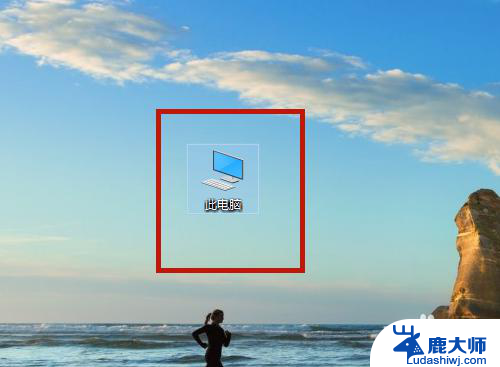
2.点击【打开设置】。
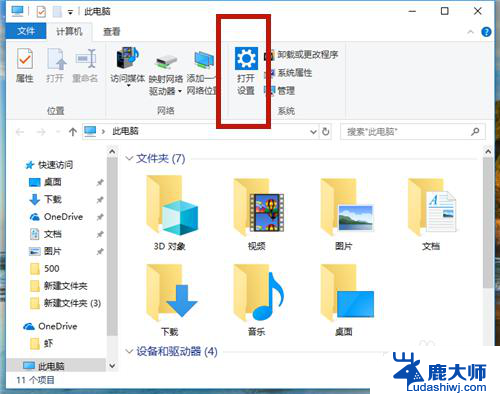
3.点击【设置(蓝牙、打印机、鼠标)】。

4.点击【触摸板】。
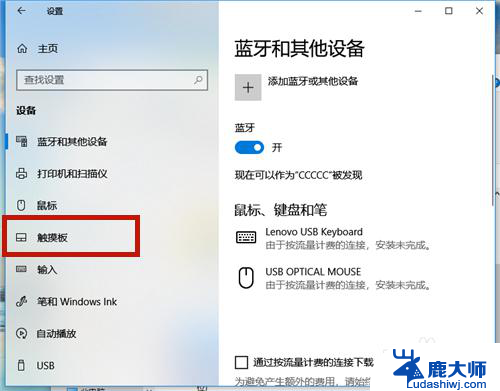
5.点击【其他设置】。

6.系统弹出【鼠标属性】设置框,点击【ELAN】项。
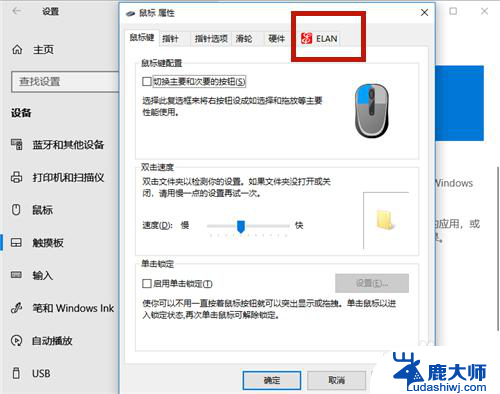
7.点击【启用设备】。
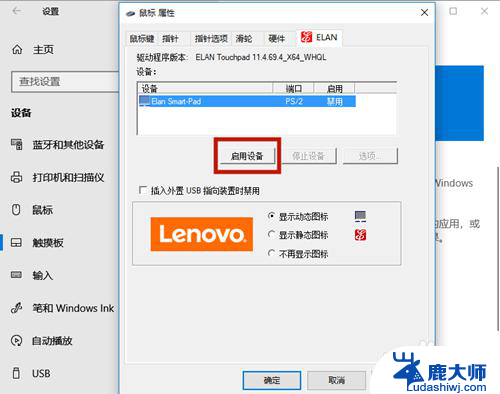
8.触摸板开启成功,最后点击【确定】即可。
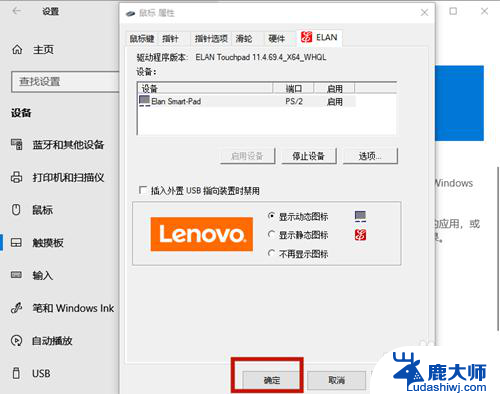
以上是有关如何启用联想电脑触摸板的全部内容,对于不熟悉的用户,可以按照小编的方法进行操作,希望能对大家有所帮助。
联想电脑怎么启用触摸板 联想笔记本如何打开触控板设置相关教程
- 笔记本触控板如何禁用 笔记本电脑触控板关闭方法
- 笔记本触摸板无法关闭 笔记本触控板关不掉的处理方法
- 怎样打开笔记本触摸鼠标 笔记本鼠标触摸板无法打开
- 笔记本电脑怎么打开触摸板 怎么打开笔记本电脑的触摸板
- 苹果笔记本用windows 触控 苹果电脑触摸板右键设置教程
- 笔记本键盘触摸板怎么更换 怎样在笔记本上更换触摸板
- 小米笔记本禁用触摸板快捷键 小米笔记本触摸板关闭方法
- 笔记本电脑触摸板失灵了怎么办 笔记本电脑触控板失灵怎么修复
- 小米电脑笔记本触摸板没反应 小米笔记本触摸板无法使用怎么解决
- 电脑鼠标触屏没反应怎么办 笔记本触摸板没反应怎么解决
- 笔记本电脑怎样设置密码开机密码 如何在电脑上设置开机密码
- 笔记本键盘不能输入任何东西 笔记本键盘无法输入字
- 苹果手机如何共享网络给电脑 苹果手机网络分享到台式机的教程
- 钉钉截图快捷键设置 电脑钉钉截图快捷键设置方法
- wifi有网但是电脑连不上网 电脑连接WIFI无法浏览网页怎么解决
- 适配器电脑怎么连 蓝牙适配器连接电脑步骤
电脑教程推荐